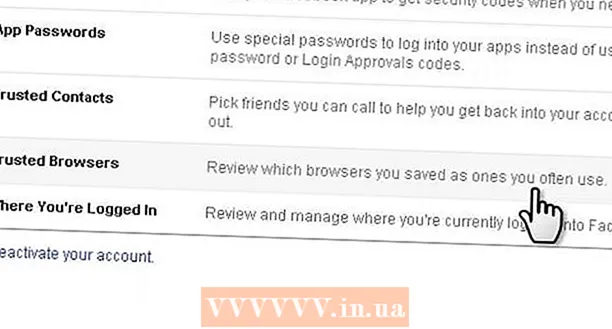Autore:
Judy Howell
Data Della Creazione:
25 Luglio 2021
Data Di Aggiornamento:
19 Giugno 2024

Contenuto
Questo articolo mostra come rappresentare graficamente i dati in un foglio di calcolo di Fogli Google sul sito Web desktop completo di Fogli Google.
Al passo
 Apri la pagina Fogli Google. Vai su https://sheets.google.com nel tuo browser. Questo aprirà la dashboard di Fogli Google se hai effettuato l'accesso al tuo account Google.
Apri la pagina Fogli Google. Vai su https://sheets.google.com nel tuo browser. Questo aprirà la dashboard di Fogli Google se hai effettuato l'accesso al tuo account Google. - Se non hai effettuato l'accesso al tuo account Google, dovrai inserire il tuo indirizzo email e la password quando richiesto prima di procedere.
 clicca su Vuoto. È visualizzato in alto a sinistra nella pagina. Questo aprirà un nuovo foglio di calcolo vuoto.
clicca su Vuoto. È visualizzato in alto a sinistra nella pagina. Questo aprirà un nuovo foglio di calcolo vuoto. - Se hai già un foglio di calcolo di dati, fai clic su di esso e procedi al passaggio "Seleziona i tuoi dati".
 Crea le tue intestazioni. Fare clic sulla cella A1, inserisci l'etichetta per l'asse x e fai clic sulla cella B1 e inserisci l'etichetta per l'asse y.
Crea le tue intestazioni. Fare clic sulla cella A1, inserisci l'etichetta per l'asse x e fai clic sulla cella B1 e inserisci l'etichetta per l'asse y. - Ad esempio, se vuoi documentare il numero di tazze di caffè che bevi durante la giornata, puoi inserire "Ore" nella cella A1 e "Tazze di caffè" nella cella B1 mettere.
- A seconda del tipo di grafico che stai creando, il posizionamento dell'etichetta potrebbe differire leggermente.
- Puoi aggiungere ulteriori intestazioni in C1, D1e così via se il grafico contiene più di due set di dati.
 Inserisci i tuoi dati. Digita i dati dell'asse x nelle celle del file un colonna e digita i dati dell'asse y nelle celle del file B. colonna.
Inserisci i tuoi dati. Digita i dati dell'asse x nelle celle del file un colonna e digita i dati dell'asse y nelle celle del file B. colonna. - Se devi compilare più di due colonne di intestazioni, inserisci anche le informazioni.
 Seleziona le tue date. Fare clic sulla cella A1 e tieni premuto ⇧ Shift mentre si fa clic sulla cella inferiore nella colonna di dati più a destra. Questo selezionerà l'intero set di dati in blu.
Seleziona le tue date. Fare clic sulla cella A1 e tieni premuto ⇧ Shift mentre si fa clic sulla cella inferiore nella colonna di dati più a destra. Questo selezionerà l'intero set di dati in blu.  clicca su Inserire. Questa è una scheda in alto a sinistra nella pagina. Apparirà un menu di selezione.
clicca su Inserire. Questa è una scheda in alto a sinistra nella pagina. Apparirà un menu di selezione.  clicca su Grafico. Troverai questa opzione al centro del menu di selezione Inserire. Facendo clic su di esso verrà creato un grafico standard dei dati e verrà visualizzata una finestra sul lato destro della pagina.
clicca su Grafico. Troverai questa opzione al centro del menu di selezione Inserire. Facendo clic su di esso verrà creato un grafico standard dei dati e verrà visualizzata una finestra sul lato destro della pagina.  Seleziona un tipo di grafico. Fare clic sulla casella "Tipo di grafico" nella parte superiore della finestra e fare clic su un tipo di grafico nell'elenco a discesa visualizzato. Il grafico al centro della pagina cambia in base alla selezione.
Seleziona un tipo di grafico. Fare clic sulla casella "Tipo di grafico" nella parte superiore della finestra e fare clic su un tipo di grafico nell'elenco a discesa visualizzato. Il grafico al centro della pagina cambia in base alla selezione.  Condividi il grafico. clicca su File, clicca su Parte… dal menu a discesa, immettere un nome e fare clic Salva quando richiesto, immettere un indirizzo e-mail (o un intervallo di indirizzi e-mail) e fare clic su Spedire .
Condividi il grafico. clicca su File, clicca su Parte… dal menu a discesa, immettere un nome e fare clic Salva quando richiesto, immettere un indirizzo e-mail (o un intervallo di indirizzi e-mail) e fare clic su Spedire . - Puoi prima fare clic sulla scheda REGOLARE nella parte superiore della finestra del grafico per personalizzare l'aspetto del grafico, delle etichette e così via.
Suggerimenti
- Quando si crea un grafico a torta, è necessario utilizzare solo una colonna per i dati numerici.
Avvertenze
- I fogli di lavoro di Google vengono salvati automaticamente, ma solo quando sei connesso a Internet. Se chiudi un foglio di lavoro Google prima che venga visualizzato "Salvato" nella parte superiore della pagina, le modifiche potrebbero andare perse.